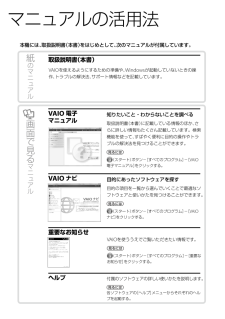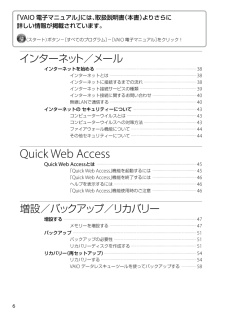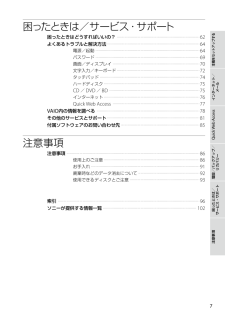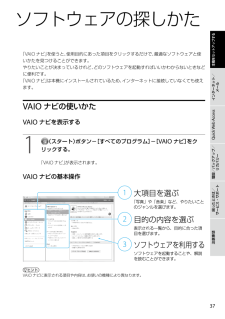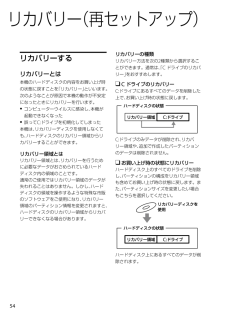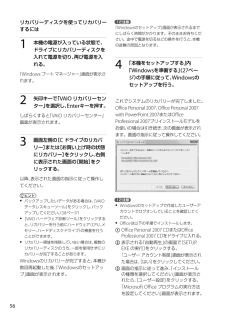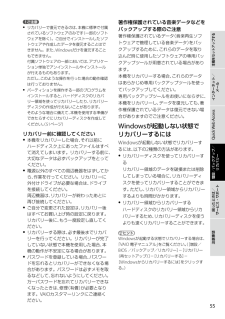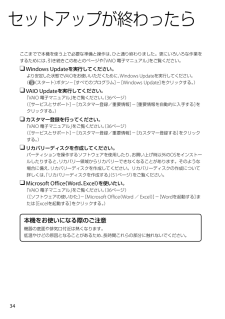Q&A
取扱説明書・マニュアル (文書検索対応分のみ)
"起動"3 件の検索結果
"起動"30 - 40 件目を表示
全般
質問者が納得もしかして、その前にgooglechromeを使ってなかったですか?googlechromeを長く使った後でieに戻すと、ieが遅くなります(経験的に)
5128日前view90
全般
質問者が納得こんばんは。スタートアップ修復が表示される場合、ブート情報の障害MBRの障害、HDDの障害やシステム障害等が考えられます。スタートアップ修復を選択した場合、内容によっては数時間かかる場合もあります。スタートアップ修復を選択した際に、何か動作していませんかもし、何も動作していないのなら、セーフモードでシステム復元をやってみる価値はあると思いますが。それでもだめなら、(MBRの修復)(1)システム回復オプションで「コマンドプロンプト」を選択(2)bootrec /FixMbrと入力後ENTER(3)成功しました...
5390日前view453
全般
質問者が納得こんばんは。ブルースクリーン(青い画面)発生要因は(1)各種ドライバーの不具合もしくは更新(2)メモリ・HDDの障害によるもの(3)インストールソフトにより発生するものが主たる要因です。ソニーのサポートでサウンド系ドライバーのアップデートが出ています。その他も出ています。わからなければ、自動アップデートサービス「VAIO Update」を使えば良いようですが。とりあえず試してください。http://vcl.vaio.sony.co.jp/product/vpc/vpccw18fjw.html#main_co...
5509日前view31
PartNumber: 4-163-564-01(1)ManualName: VPCCW1 Series User Guideマ ニ ュ ア ル の 活 用 法本機には、取扱説明書(本書)をはじめとして、次のマニュアルが付属しています。取扱説明書(本書)VAIOを使えるようにするための準備や、Windowsが起動していないときの操作、トラブルの解決法、サポート情報などを記載しています。VAIO 電子 マニュアル知りたいこと・わからないことを調べる取扱説明書(本書)に記載している情報のほか、さらに詳しい情報もたくさん記載しています。検索機能を使って、すばやく便利に目的の操作やトラブルの解決法を見つけることができます。見るには(スタート)ボタン-[すべてのプログラム]-[VAIO 電子マニュアル]をクリックする。VAIO ナビ目的にあったソフトウェアを探す目的の項目を一 覧から選んでいくことで最 適なソフトウェアと使いかたを見つけることができます。見るには(スタート)ボタン-[すべてのプログラム]-[VAIO ナビ]をクリックする。重要なお知らせVAIOを使ううえでご覧いただきたい情報です。見るには(スタート)...
66PartNumber: 4-163-564-01(1)ManualName: VPCCW1 Series User Guide「VAIO 電子マニュアル」には、取扱説明書(本書)よりさらに 詳しい情報が掲載されています。(スタート)ボタン-[すべてのプログラム]-[VAIO 電子マニュアル]をクリック!インター ネット/メー ルインターネットを始める ・・・・・・・・・・・・・・・・・・・・・・・・・・・・・・・・・・・・・・・・・・・・・・・・・・・・・・・・・・・・・・・・・・・・・・・・・・・・・・・・・・・・・・・・・・・・・・ 38インターネットとは ・・・・・・・・・・・・・・・・・・・・・・・・・・・・・・・・・・・・・・・・・・・・・・・・・・・・・・・・・・・・・・・・・・・・・・・・・・・・・・・・・ 38インターネットに接続するまでの流れ ・・・・・・・・・・・・・・・・・・・・・・・・・・・・・・・・・・・・・・・・・・・・・・・・・ 38インターネット接続サービスの種類 ・・・・・・・・・・・・・・・・・・・・・・・・・・・・・・・・・・・・・・・・・・・・・・・・・・・・・...
6インターネット/ メールQuick Web Access増設/バックアップ/ リカバリー困ったときは/ サービス・サポート注意事項本機をセットアップするPartNumber: 4-163-564-01(1)ManualName: VPCCW1 Series User Guide困ったときは/ サ ービス・サポート困ったときはどうすればいいの? ・・・・・・・・・・・・・・・・・・・・・・・・・・・・・・・・・・・・・・・・・・・・・・・・・・・・・・・・・・・・・・・・・・・・・・・・・・・・・ 62よくあるトラブルと解決方法 ・・・・・・・・・・・・・・・・・・・・・・・・・・・・・・・・・・・・・・・・・・・・・・・・・・・・・・・・・・・・・・・・・・・・・・・・・・・・・・・・・・・・・・ 64電源/起動 ・・・・・・・・・・・・・・・・・・・・・・・・・・・・・・・・・・・・・・・・・・・・・・・・・・・・・・・・・・・・・・・・・・・・・・・・・・・・・・・・・・・・・・・・・・・・・・・・・ 64パスワード ・・・・・・・・・・・・・・・・・・・・・・・・・・・・・・・・・・・・・・・...
36PartNumber: 4-163-564-01(1)ManualName: VPCCW1 Series User Guide3インターネット/ メールQuick Web Access増設/バックアップ/ リカバリー困ったときは/ サービス・サポート注意事項本機をセットアップする3ソ フ ト ウ ェ ア の 探 し か た「VAIO ナビ」を使うと、使用目的にあった項目をクリックするだけで、最 適なソフトウェアと使いかたを見つけることができます。やりたいことが決まっているけれど、どのソフトウェアを起動すればいいかわからないときなどに便利です。「VAIO ナビ」は本機にインストールされているため、インターネットに接続していなくても使えます。VAIO ナビの使いかたVAIO ナビを表示する1 (スタート)ボタン-[すべてのプログラム]-[VAIO ナビ]をクリックする。「VAIO ナビ」が表示されます。 VAIO ナビの基本操作 ヒ ン トVAIO ナ ビ に 表 示 さ れ る 項 目 や 内 容 は 、お 使 い の 機 種 に よ り 異 な り ま す 。
PartNumber: 4-163-564-01(1)ManualName: VPCCW1 Series User Guide66! ご注意 4秒以上(パワー)ボタンを押したままにすると、電源が入りません。 本機の液晶ディスプレイの右上部分には磁気を帯びた部品が使用されているため、フロッピーディスクなどを近づけないでください。 本体前面の(パワー)ランプ付近に磁気製品などを近づけると、ディスプレイパネルを閉じたときと同じ状態となり、スリープモード(お買い上げ時の設定)に移行します。本機の近くには磁気製品を近づけないよう、ご注意ください。省電力動作モードについて本機は、お買い上げ時の設定では、AC電源でご使用中に約30分操作をしないと、自動的に省電力動作モードへ移行します(スリープ*1)。キーボードのいずれかのキーを押すか、(パワー)ボタン*2を一 瞬押すと、元の状態に戻ります。また、バッテリーでご使用中は、スリープモードへ移行後しばらくすると、自動的に本機の電源を切ります(休止状態*1)。元の状態に復帰させるには、(パワー)ボタンを一 瞬押してください。*1 詳しくは、「VAIO 電子マニュ...
PartNumber: 4-163-564-01(1)ManualName: VPCCW1 Series User Guide5454リカバリー(再セットアップ)リ カバリ ー するリカバリーとは本機のハードディスクの内容をお買い上げ時の状態に戻すことを「リカバリー」といいます。次のようなことが原因で本機の動作が不安定になったときにリカバリーを行います。 コンピューターウイルスに感染し、本機が起動できなくなった 誤ってC:ドライブを初期化してしまった本機は、リカバリーディスクを使用しなくても、ハードディスクのリカバリー領域からリカバリーすることができます。リカバリー領域とはリカバリー領域とは、リカバリーを行うために必要なデータがおさめられているハードディスク内の領域のことです。通常のご使用ではリカバリー領域のデータが失われることはありません。しかし、ハードディスクの領域を操作するような特殊な市販のソフトウェアをご使用になり、リカバリー領域のパーティション情報を変更されますと、ハードディスクのリカバリー領域からリカバリーできなくなる場合があります。リカバリーの種類リカバリー方法を次の2種類から選択することが...
PartNumber: 4-163-564-01(1)ManualName: VPCCW1 Series User Guide5656リカバリーディスクを使ってリカバリーするには1 本機の電源が入っている状態で、ドライブにリカバリーディスクを入れて電源を切り、再び電源を入れる。「Windows ブート マネージャー」画面が表示されます。 矢印キーで「VAIO リカバリーセンター」を選択し、Enterキーを押す。しばらくすると「VAIO リカバリーセンター」画面が表示されます。3 画面左側の[C ドライブのリカバリー]または[お買い上げ時の状態にリカバリー]をクリックし、右側に表示された画面の[開始]をクリックする。以降、表示された画面の指示に従って操作してください。ヒント バックアップしたいデータがある場合は、[VAIO データレスキューツール]をクリックし、バックアップしてください。(58ページ) [VAIO ハードウェア診断ツール]をクリックすると、リカバリーを行う前にハードウェア(CPU、メモリー、ハードディスクドライブ)の検査を行うことができます。 リカバリー領域を削除していない場合は、複数...
PartNumber: 4-163-564-01(1)ManualName: VPCCW1 Series User Guide45インターネット/ メールQuick Web Access増設/バックアップ/ リカバリー困ったときは/ サービス・サポート注意事項本機をセットアップする45Quick Web AccessQuick Web Accessと は「Quick Web Access」機能を使うと、Windowsを起動しなくてもインターネットを楽しむことができます。使いかたや制約事項について詳しくは、Quick Web Accessのヘルプをご覧ください。「Quick Web Access」機能を 起動する には1 Windowsを終了してから、本体のWEBボタンを押す。 2 初期設定ウィザードに従って設定する。初期設定を行うと、次回からWEBボタンを押すだけで「Quick Web Access」機能のブラウザーが起動します。
54PartNumber: 4-163-564-01(1)ManualName: VPCCW1 Series User Guide55インターネット/ メールQuick Web Access増設/バックアップ/ リカバリー困ったときは/ サービス・サポート注意事項本機をセットアップする55! ご注意 リカバリーで復元できるのは、本機に標準で付属されているソフトウェアのみです(一 部のソフトウェアを除く)。ご自分でインストールしたソフトウェアや作成したデータを復元することはできません。また、Windowsだけを復元することもできません。 付属ソフトウェアの一 部においては、アプリケーション単独でアンインストールやインストールが行えるものもあります。 ただし、このような操作を行った場合の動作確認は行っておりません。 パーティションを操作する一 部のプログラムをインストールすると、ハードディスクのリカバリー領域を使ってリカバリーしたり、リカバリーディスクの作成が行えないことがあります。 そのような場合に備えて、本機を使用する準備ができたらすぐにリカバリーディスクを作成してください。(51ページ)著作権保護されて...
PartNumber: 4-163-564-01(1)ManualName: VPCCW1 Series User Guide3434セットアップが終わったらここまでで本機を使う上で必要な準備と操作は、ひと通り終わりました。更にいろいろな作業をするためには、引き続きこのあとのページや「VAIO 電子マニュアル」をご覧ください。 Windows Updateを実行してください。より安定した状態でVAIOをお使いいただくために、Windows Updateを実行してください。 ( (スタート)ボタン-[すべてのプログラム]-[Windows Update]をクリックする。) VAIO Updateを実行してください。「VAIO 電子マニュアル」をご覧ください。(36ページ) ([サービスとサポート]-[カスタマー登録/重要情報]-[重要情報を自動的に入手する]をクリックする。) カスタマー登録を行ってください。「VAIO 電子マニュアル」をご覧ください。(36ページ) ([サービスとサポート]-[カスタマー登録/重要情報]-[カスタマー登録する]をクリックする。) リカバリーディスクを作成してください。...
- 1